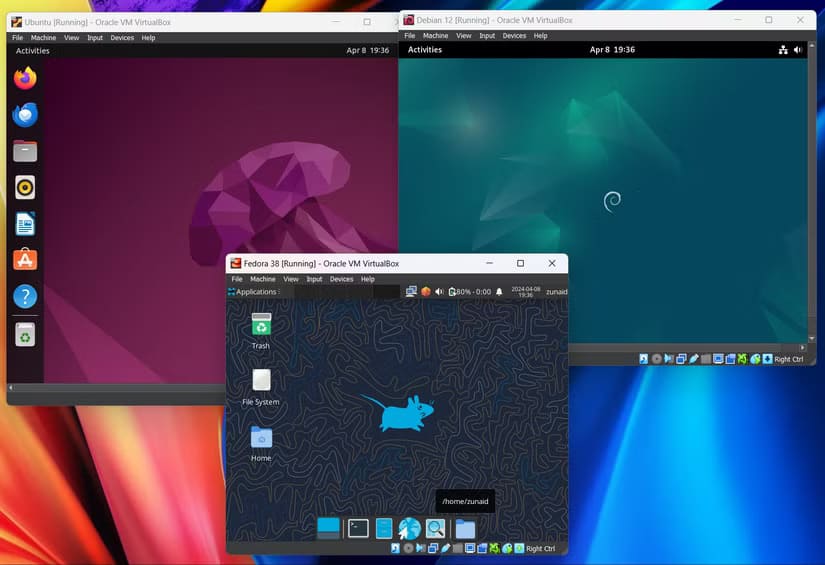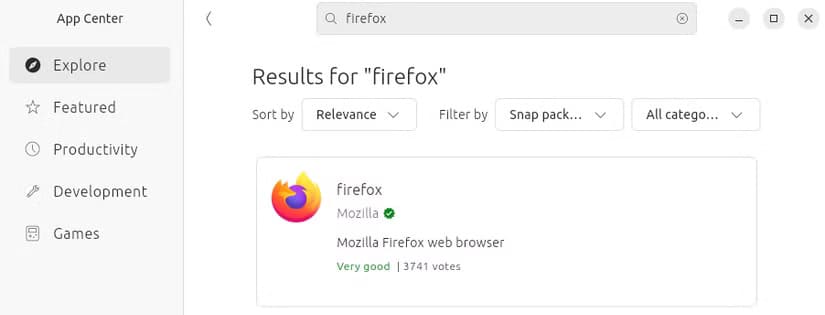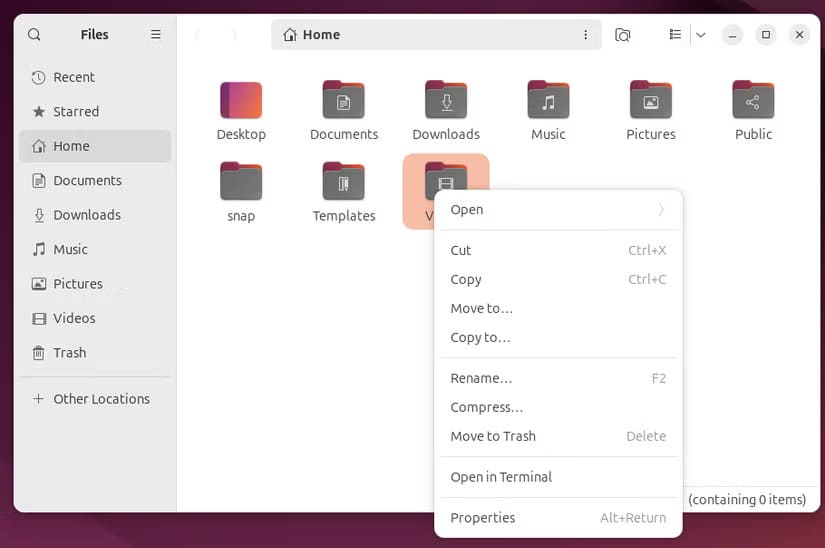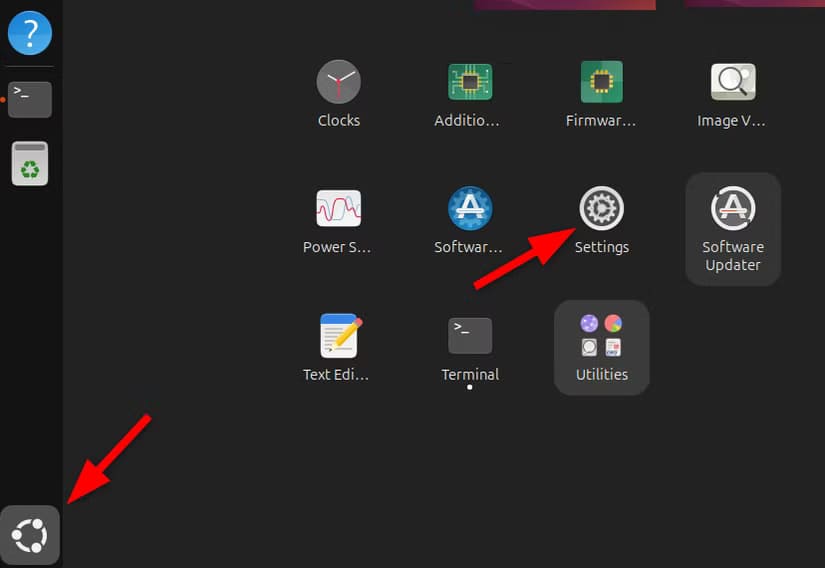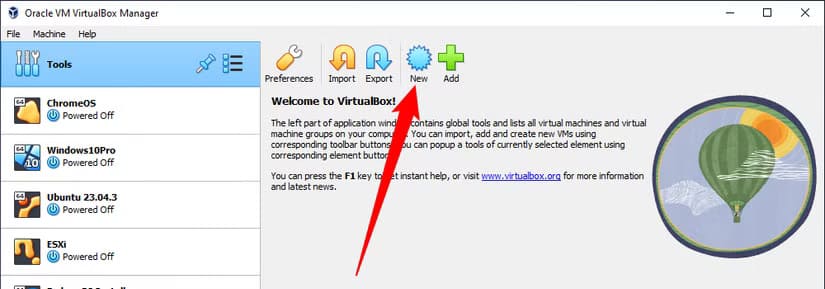6 طرق لتستخدم Linux بسهولة دون الحاجة إلى سطر الأوامر
قد يبدو نظام Linux معقدًا للبعض، خاصة مع الحاجة إلى استخدام سطر الأوامر في كثير من الأحيان. لكن الحقيقة أن هناك العديد من الطرق التي يمكن من خلالها استخدام Linux بسهولة دون الحاجة إلى التعامل مع الأوامر النصية. في هذه المقالة، نقدم لك 6 طرق فعالة لجعل تجربتك مع Linux أكثر سلاسة وبساطة.

عندما تقرأ عن Linux، فمن المحتمل أن ترى الكثير من الحديث عن الأوامر التي يمكن استخدامها في المحطة الطرفية. قد يبدو سطر الأوامر مخيفًا إذا لم تكن معتادًا عليه، وهو أمر مفهوم. ولكن ماذا لو أخبرناك أنه لا داعي للقلق بشأن ذلك؟
هل يمكنك استخدام Linux بدون المحطة الطرفية؟
الإجابة المختصرة هي نعم – يمكنك استخدام Linux دون لمس المحطة الطرفية مطلقًا، على افتراض أن لديك بيئة سطح مكتب جيدة مثبتة. على سبيل المثال، يمكنك بسهولة إدارة ملفاتك من خلال مدير الملفات، وتثبيت البرامج عبر مركز البرامج، وتكوين الإعدادات من خلال قائمة الإعدادات، من بين مهام أخرى.
على الرغم من أن استخدام المحطة الطرفية يمكن أن يساعدك في إنجاز المهام بكفاءة وسرعة أكبر، إلا أنها ليست الطريقة الوحيدة للتفاعل مع نظامك.
اختيار توزيع Linux المناسب
هل تريد الاستمتاع بنظام Linux دون الحاجة إلى المحطة الطرفية؟ اختر توزيعًا سهل الاستخدام ومصممًا للمبتدئين. على سبيل المثال، إذا كنت تقوم بالتبديل من Windows، فإن العديد من التوزيعات تحاكي واجهة Windows لتسهيل عملية الانتقال. وينطبق نفس الشيء إذا كنت قادمًا من macOS.
لقد بدأت رحلتي مع Linux مع Ubuntu، ولكن العديد من التوزيعات الأخرى سهلة الاستخدام تقدم واجهة أنيقة وبديهية. على سبيل المثال، Linux Mint، الذي يتميز ببيئة سطح المكتب Cinnamon، مشهور بتصميمه البسيط وسهولة استخدامه. يمكنك التنقل بسهولة عبر القوائم وتثبيت البرامج وإدارة الملفات دون فتح نافذة المحطة الطرفية.
تشمل الخيارات الممتازة الأخرى Pop!_OS وQ4OS وZorin OS وElementary OS. يأتي كل من هذه التوزيعات محملاً مسبقًا بأدوات رسومية، مما يسمح لك بتثبيت التطبيقات وإدارة الإعدادات وتخصيص سطح المكتب الخاص بك – كل ذلك ببضع نقرات فقط.
تخصيص تجربة Linux الخاصة بك
يمكنك تعديل كل جانب تقريبًا من جوانب نظامك لتناسب تفضيلاتك، وأفضل جزء هو أنه يمكنك القيام بكل ذلك دون فتح المحطة الطرفية. على سبيل المثال، يمكنك تغيير خلفيات الشاشة والأيقونات والخطوط، وحتى إعداد اختصارات لوحة المفاتيح المخصصة—كل ذلك من خلال الواجهة الرسومية.
تأتي معظم التوزيعات مع بيئة سطح مكتب، مثل GNOME أو KDE أو Cinnamon. يمكنك الاختيار بين بيئات سطح المكتب مثل Cinnamon لتخصيص تجربتك. هذه البيئات تشبه مركز التحكم في نظامك، حيث يمكنك تغيير السمات وإضافة عناصر واجهة المستخدم وتعديل الإعدادات بقدر ما تريد.
على سبيل المثال، أستخدم Ubuntu مع بيئة سطح مكتب GNOME، لذا فأنا بحاجة إلى تثبيت GNOME Tweaks وGNOME Extension Manager لتخصيص السمات وشريط المهام وتبليط النوافذ والمزيد.
علاوة على ذلك، تأتي العديد من التوزيعات الحديثة مع مجموعة متنوعة من السمات المثبتة مسبقًا، ويمكنك حتى تنزيل المزيد من مستودعات المجتمع أو مواقع الطرف الثالث مثل Gnome-Look.
إدارة البرامج باستخدام مراكز البرامج الرسومية
توفر معظم توزيعات Linux مراكز برامج رسومية، والتي تتيح لك البحث عن البرامج وتثبيتها وتحديثها بسهولة. تتيح لك مراكز البرامج هذه أيضًا تصفح الفئات وقراءة المراجعات وعرض لقطات الشاشة قبل اتخاذ قرار بتثبيت أحد التطبيقات.
على سبيل المثال، لتثبيت متصفح ويب مثل Firefox على Ubuntu، افتح Ubuntu App Center، وابحث عن “Firefox”، وانقر فوق الزر “تثبيت” لبدء العملية.
إدارة الملفات أصبحت سهلة باستخدام مديري الملفات
يمكنك إدارة الملفات على Linux بنفس الطريقة التي تدير بها الملفات على Windows أو macOS. تتضمن معظم توزيعات Linux مديري ملفات يعتمدون على واجهة المستخدم الرسومية، مما يتيح لك نسخ الملفات وإعادة تسميتها واستعراضها ونقلها وإزالتها بسهولة.
على سبيل المثال، في Nautilus (مدير الملفات في Ubuntu)، يمكنك النقر بزر الماوس الأيمن على ملف لضغطه أو إعادة تسميته أو نقله. كما تساعدك وظيفة البحث في تحديد موقع الملفات بسرعة، تمامًا كما هو الحال في Windows أو macOS.
تقدم برامج إدارة الملفات الأخرى، مثل Dolphin (KDE) أو Thunar (XFCE)، ميزات متقدمة مثل إعادة التسمية بالجملة، والتخطيطات القابلة للتخصيص، ودعم المكونات الإضافية.
من الجدير بالذكر أن Linux يستخدم بنية نظام ملفات مختلفة. فبدلاً من أحرف محركات الأقراص، يستخدم Linux نظام ملفات موحدًا يبدأ من الدليل الجذر (/). ومع ذلك، فإن معظم برامج إدارة الملفات تتعامل مع هذا الأمر بشفافية، لذا لن يعطل سير عملك اليومي.
ضبط إعدادات النظام والتكوين
لا تحتاج أيضًا إلى الاعتماد على المحطة الطرفية لضبط إعدادات النظام. حيث تجعل برامج إدارة الإعدادات الشاملة القائمة على واجهة المستخدم الرسومية هذه العملية مباشرة. سواء كنت تقوم بتعديل دقة العرض أو إعداد طابعة أو إدارة اتصال Wi-Fi، يمكن القيام بكل ذلك من خلال واجهة رسومية.
على سبيل المثال، في Ubuntu، يمكنك الوصول إلى تطبيق الإعدادات من قائمة التطبيقات. ومن هناك، يمكنك إدارة اتصالات الشبكة وحسابات المستخدم وإعدادات العرض وحتى تكوينات الطابعة.
تقدم توزيعات أخرى، مثل Linux Mint وPop!_OS وopenSUSE، قوائم إعدادات سهلة الاستخدام مماثلة. على سبيل المثال، يعد مركز التحكم YaST في openSUSE أداة قوية لإدارة إعدادات النظام والبرامج وتكوينات الشبكة – كل ذلك من خلال واجهة المستخدم الرسومية.
تشغيل تطبيقات Windows باستخدام Wrappers
إن تشغيل تطبيقات Windows على Linux أصبح أسهل من أي وقت مضى. بفضل الأغطية الرسومية لـ Wine مثل Heroic Launcher وBottles وغيرها، أصبح تشغيل تطبيقات Windows على Linux أسهل كثيرًا. على سبيل المثال، باستخدام Heroic Launcher، يمكنك بسهولة إضافة ملف EXE لتطبيقات Windows وتشغيله دون التعامل مع إعدادات معقدة.
يمكنك أيضًا استخدام برامج المحاكاة الافتراضية مثل VirtualBox أو VMware لتشغيل تثبيت Windows كامل داخل Linux. إنها طريقة رائعة للحصول على أفضل ما في العالمين – يمكنك التبديل بسهولة بين Linux وWindows وقتما تشاء. لقد جربت كلا الخيارين، VirtualBox وWine، وبصراحة، فإن تشغيل آلة افتراضية يعمل بشكل أفضل بالنسبة لي.
بالنسبة للاعبي الألعاب، يتيح لك برنامج Proton الذي طورته شركة Valve تشغيل ألعاب Windows على Linux من خلال Steam. وقد أصبح برنامج Proton الذي تم بناؤه على Wine شائعًا بين لاعبي Linux.
وعلى الرغم من أن جميع تطبيقات Windows لن تعمل بشكل خالٍ من العيوب، فقد تحسن التوافق بشكل كبير. بالإضافة إلى ذلك، مع مجتمع ألعاب Linux المتنامي، تقدم العديد من العناوين الآن دعمًا أصليًا لنظام Linux، مما يوفر للاعبين مكتبة ضخمة دون الحاجة إلى Windows.
في حين أن Linux قد يبدو مخيفًا في البداية، إلا أنه في الواقع مثل Windows أو أي نظام تشغيل آخر وسهل التعلم أيضًا. لماذا لا تفكر في تجربته؟ مع توفر العديد من التوزيعات المناسبة للمبتدئين، فلا يوجد الكثير لتخسره.
بمجرد أن تشعر بالراحة، قد تجد نفسك تستكشف المحطة الطرفية لفتح المزيد من الاحتمالات. يمكنك بدء رحلة المحطة الطرفية الخاصة بك عن طريق تخصيصها بناءً على احتياجاتك.